Menetelmä Bokeh-efektin käyttämiseen älypuhelimissa
Oli monia skenaarioita, joissa en saanut asianmukaista huomiota aiheeseeni ottamissani valokuvissa. Ja usko minua, tiedän tuskan. Kaikki rakastavat niitä bokeh-kuvia, joissa etuala tai kohde on tarkennettu, kun taas muu tausta on hieman epäselvä. Ja jos sotsit bokeh-kuvan jotenkin, sinun ei tarvitse huolehtia. Noudata tätä opetusohjelmaa käyttääksesi bokeh-tehostetta Androidissa ja iPhonessa sovelluksen avulla.
PicsArt
Se on ilmainen valokuvien sumennussovellus ja myös yksi parhaista kuvankäsittelysovelluksista, lataa se Play Kaupasta (tätä) tai App Storesta (tätä) ja kirjaudu sisään tai kirjaudu sisään sähköpostilla tai Facebook-tilillä.
LUE myös: 5 parasta valokuvasovellusta Androidille ja iPhonelle
Käytä Bokeh-tehostetta Android- ja iPhone-valokuviin
Vaihe 1.
Avaa PicsArt valikosta ja napauta Plus ‘+’ -kuvake sijaitsee sovelluksen alaosassa. Tämä johtaa näyttöön, jossa joko napsautat valokuvaa kameralla tai valitset vain yhden kuvista galleriastasi.
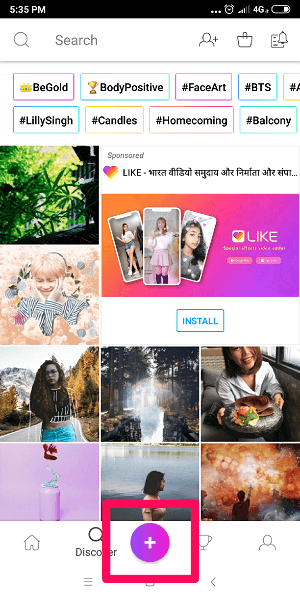
Vaihe 2.
Kun olet valinnut kuvan, napsauta fx tehosteet-välilehti näytön alaosassa. Tämä avaa joitain sisäänrakennettuja suodattimia ja tehosteita, joita voit käyttää kuvaan.
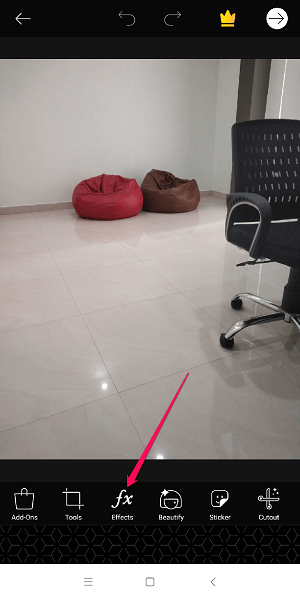
valita Epäterävyyssuodatin ja Hämärävaikutus yhtä hyvin. Sumennuksen valitsemisen jälkeen koko kuva sumentuu automaattisesti.
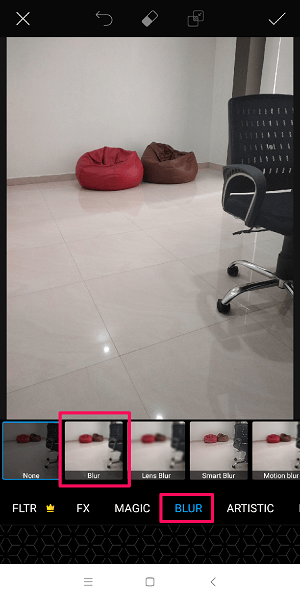
Vaihe 3.
Napauta nyt pyyhekumi -kuvake sovelluksen yläosassa. Siirrä nyt sormesi niihin kuvan osiin, joissa haluat pysyä tarkennettuna. Tässä esimerkissä aion varmistaa, että tuoli pysyy tarkennettuna ja muu kuva on epäselvä.
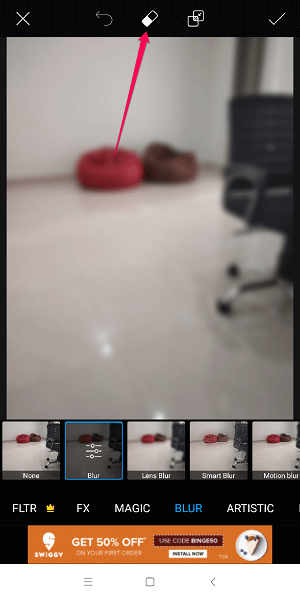
Älä huolehdi, jos sekaisit. Voit aina lisätä sumennusta manuaalisesti valitsemalla Harjaa kuvake. Kun olet tyytyväinen, napauta oikeaa kuvaketta oikeassa yläkulmassa.
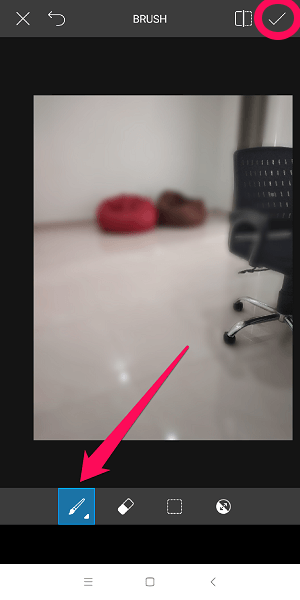
Vaihe 4.
Tässä vaiheessa voit muokata sumennuksen ja häivytyksen voimakkuutta. Minun neuvoni on, että älä liioittele sitä, koska se voi saada kuvasi näyttämään vääriltä ja typerältä.
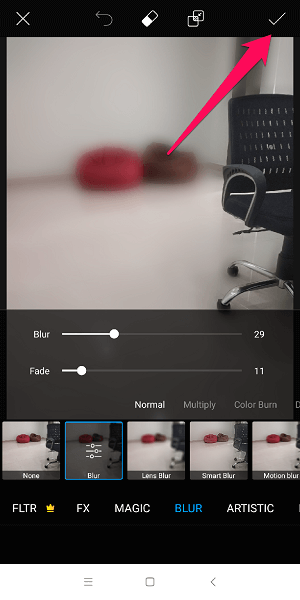
Jos olet tyytyväinen intensiteetti- ja häivytysasetuksiin, napsauta uudelleen oikein -kuvaketta yläreunassa jatkaaksesi eteenpäin.
Vaihe 5.
Napauta painiketta eteenpäin suuntakuvake tallentaaksesi tai jakaaksesi muokatun kuvan. Valittiin sopiva vaihtoehto ja siinä olet.
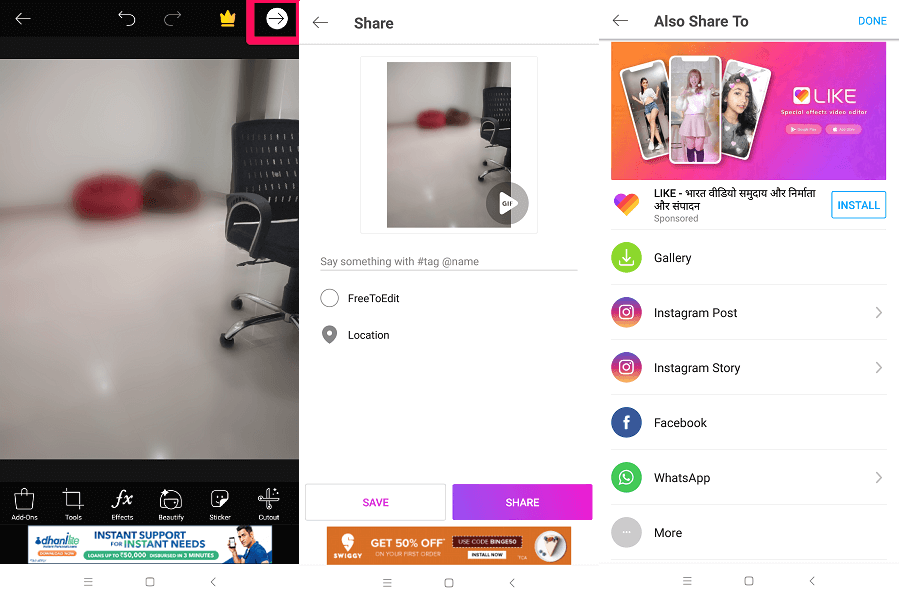
LUE myös: Kuinka tehdä kuvan taustasta läpinäkyvä verkossa
Nämä olivat yksinkertaiset vaiheet kuvan taustan hämärtämiseksi Androidissa ja iOS:ssä. Toivottavasti tämä oli helppoa. Ja on monia muita ominaisuuksia, joita voit käyttää PicsArtissa. Kerro meille, jos sinulla on kysyttävää.
Viimeisimmät artikkelit